
4、按Ctrl+alt+Shift+E盖印图层,点击图层-新建调整图层-曲线,为了提高高光亮度,具体数值你自己把握,决定着肤色偏向什么色调,图中的红、蓝、绿线是各通道里的曲线调整。
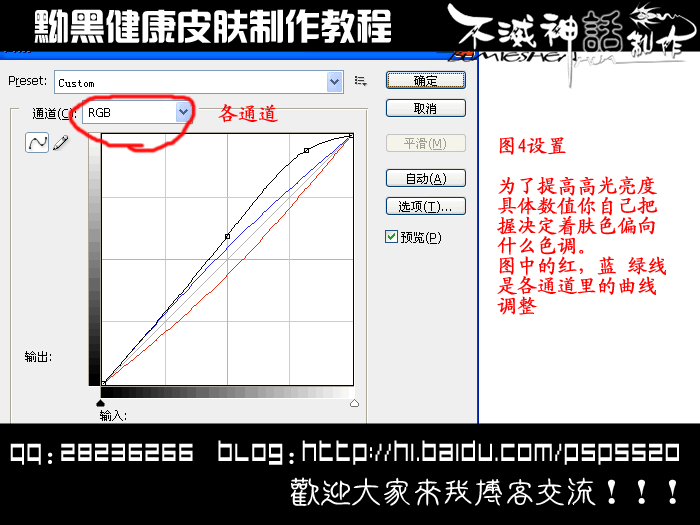
5、点击图层-新建调整图层-曲线,适当再加强高光的亮,至此第一部分调整完毕,(就效果图1)效果己经出来了吧!你可经把盖印那层眼睛去掉,再调整各层曲线,调出你喜欢的效果,完后合并图层。
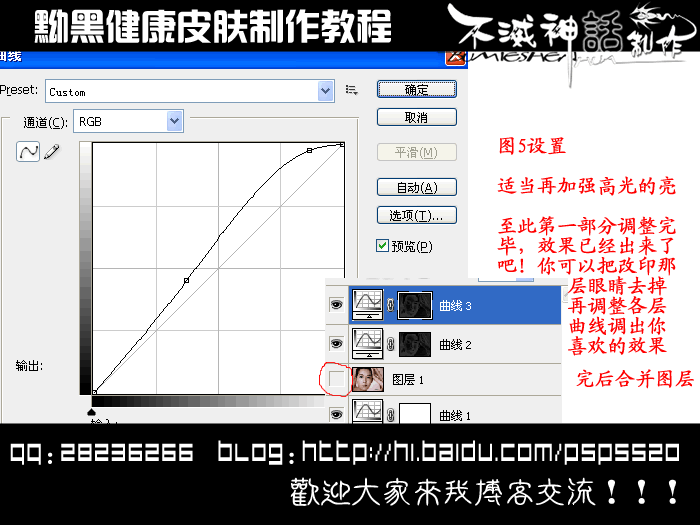
第二部分处理(效果图2)
6、 复制图层1,混合模式设置为“柔光”,不透明度80%,这步为了增强明暗对比,完成后改变模式,点击图像-模式-CMYK颜色,弹出对话框点击合拼。
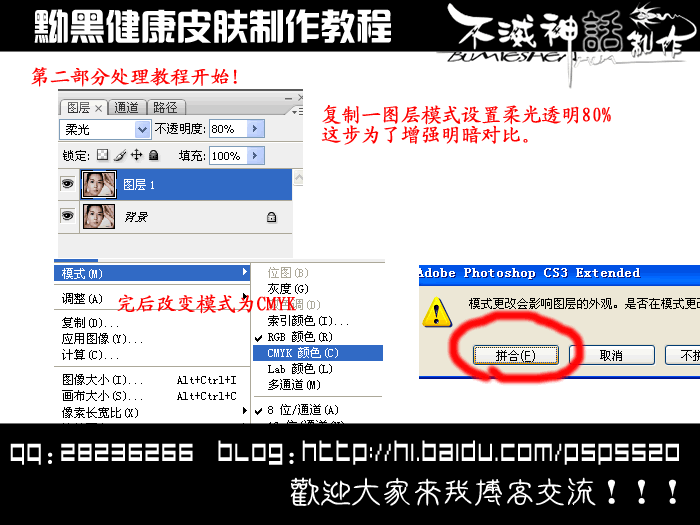
7、 点图像-应用图像,参数如下图设置:
至此效果设置完毕,完成后,你还可以对皮肤进行磨皮修饰,可以添加一些杂色3%左右,这样看起来会更有质感,这里我就不具体讲了。
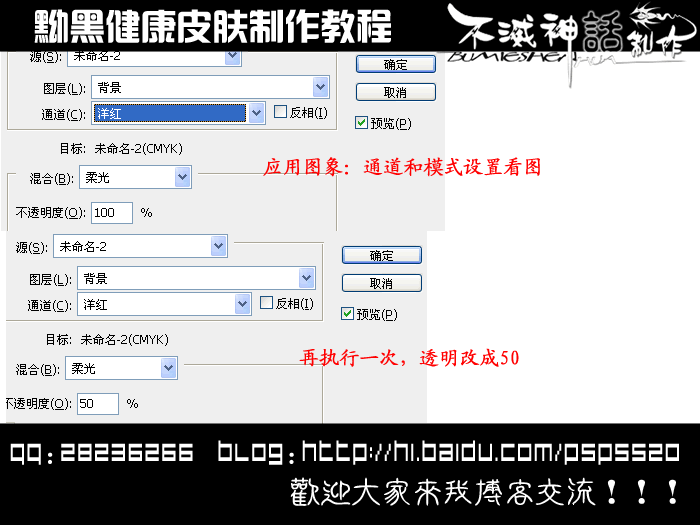

原图下面开始我们的一图五抠教程,第一种抠图方法会讲的比较细致,之后的四种方法有些与第一种相同,所以会讲解的比较简单。PS抠图方法一1、

有时候为了设计需要,我们要手动制作出公章的效果(当然不是为了干违法乱纪的事哈),例如做出一个下面这样的效果:那么我们是怎么用Photo

本篇教程将教大家如何抠出与背景颜色相近且还带反光的头发,可以说是有一定的难度与技巧。相信大家学会这篇抠头发教程后,就没有抠不出的毛发图

九宫格原本是指一种数字游戏,但现在大家第一反映估计是多张照片的拼接,例如微信微博发多张照片的时候就会自动帮我们排列成九宫格形式。这种九

作者合成的非常细腻,很多细节的处理都值得借鉴,如水面倒影的处理部分,作者先制作好水波纹理,然后把倒影部分用置换和动感模糊滤镜特殊处理,
手机访问:M.PSDEE.COM/电脑访问:WWW.PSDEE.COM